Docker 部署 自动化观影平台MoviePilot
- 2024年7月11日更新:重写了docker-compose.yaml文件,按照新版本参数方式调整
[admonition color=“red”]MoviePilot 是NasTools作者的新项目,是一款Nas媒体库自动化管理工具,仅用于学习交流使用,请勿在国内的平台宣传此项目。[/admonition]
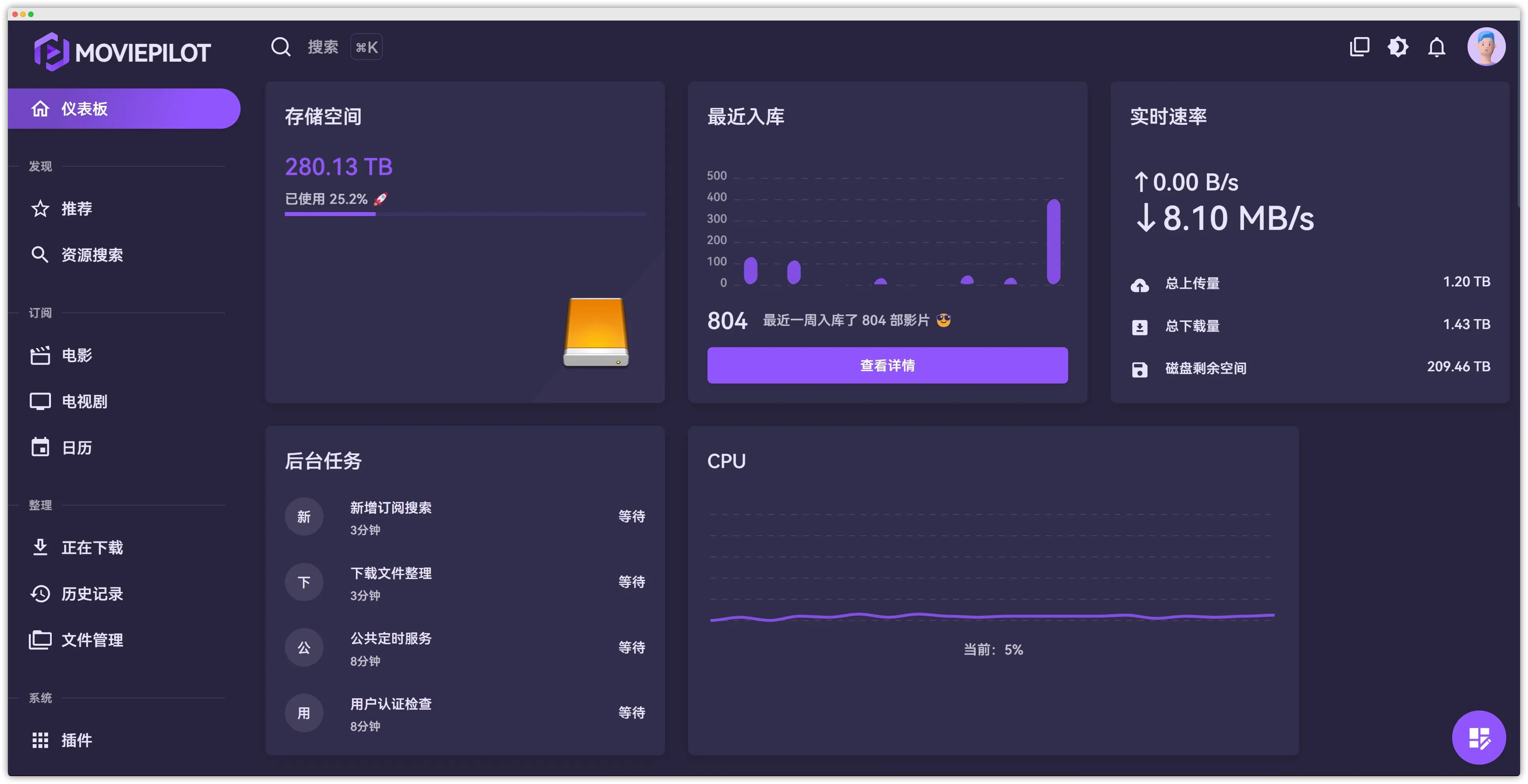
由于MoviePilot的部署依赖多个服务,以及相关的基础知识,需要一定的技术。在安装之前,默认你已经掌握或了解以下的内容
-
Docker
-
安装及基础的指令使用
-
Docker-compose 安装和使用
-
-
Linux 下的相关知识和指令操作
-
UID id -u
-
PID id -g
-
查看端口占用命令 lsof -i:
-
软链接、硬链接
-
Cron表达式
-
查看主机IP ifconfig
-
-
PT 下载器
-
qbittorrent
-
transmission
-
-
媒体服务器
-
emby
-
plex
-
jellyfin
-
-
- 需要有一个MoviePilot 支持的PT站才能使用,否则下面的内容不用看了
安装
本指南默认采用Debian12 Linux系统进行安装部署,NAS用户请自行按照相关变量自行修改配置。
获取UID GID
ssh 服务器 ,输入 id -u id -g 分别获取UID GID
-
UID=0
-
GID=0
创建目录
1. MoviePilot目录
需要设置三个目录,存放配置和core数据,以及媒体数据
在MoviePilot 目录下新建如下的目录结构
-
/MoviePilot/moviepilot/config→ config 信息 -
/MoviePilot/moviepilot/core→ 核心数据 -
/hdd/media→ 媒体数据(文件硬链接目录)
2.QBitTorrent 目录
需要设置两个目录,一个用来映射下载目录,一个用来映射QBitTorrent 的配置
在MoviePilot 目录下新建如下的目录结构
-
/MoviePilot/qbittorrent→ config信息 -
/MoviePilot/media/downloads→ 下载数据
4.Emby 目录
需要设置两个目录,一个映射媒体数据,一个映射配置目录
在MoviePilot 目录下新建如下的目录结构
-
/MoviePilot/emby→ config信息 -
/MoviePilot/media→ 媒体数据(文件硬链接目录)
文件目录一览:
MoviePilot├── emby├── media│ └── downloads├── moviepilot│ ├── config│ └── core└── qbittorrent依赖安装
1.安装CookieCloud(不推荐安装,建议使用MoviePilot内置CookieCloud,见下方红字)
CookieCloud是一个和自架服务器同步Cookie的小工具,可以将浏览器的Cookie及Local storage同步到手机和云端,它支持端对端加密,可设定同步时间间隔。主要用来同步各大PT站点的cookie信息供MoviePilot自动同步导入使用。
docker run -d --name=cookiecloud -p 8088:8088 --restart=always easychen/cookiecloud:latest【测试是否安装成功】
打开 http://
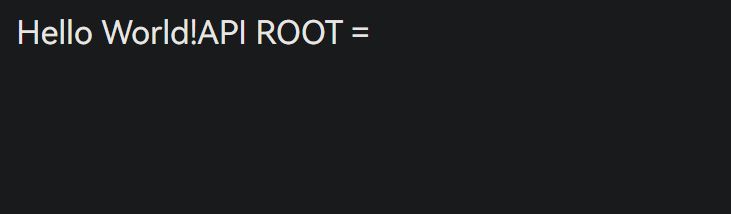
【安装浏览器插件】
注意需要登录你的PT站点,一定要先登录上,否则后续MoviePilot启动时可能没有站点信息。
chrome商店 下载安装插件后,进行参数配置后保存,然后手动测试是否同步成功。
-
服务器地址如果是局域网,填写http://<ip>:8088,如果有公网,则填写公网地址 -
用户KEY可以自定义,也可以使用默认生成的,后面会用到 -
端对端加密密码可以自定义,也可以使用默认生成的,后面会用到
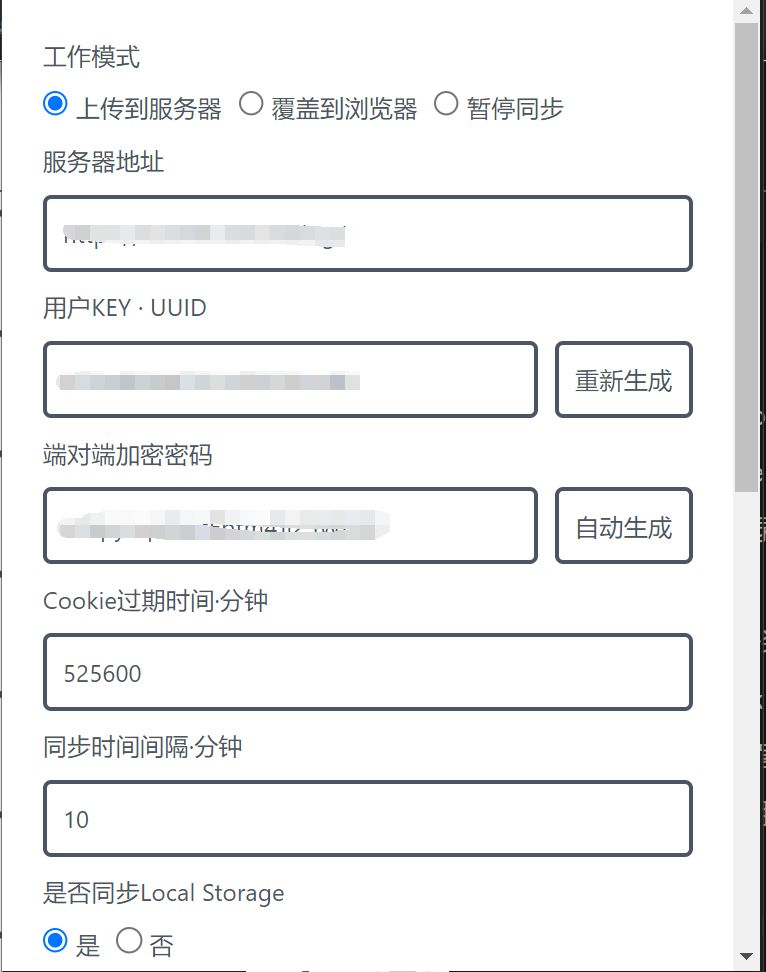
由于外部CookieCloud 极其不稳定,容易同步cookie失败以及无法正常建立连接。因此建议不要使用自建的CookieCloud方案。优先使用MoviePilot的内置模块,填写方法同外部一样,只需要按照要求修改地址就行。即 服务器地址是 http(s):你的MoviePilot的IP:端口/cookiecloud
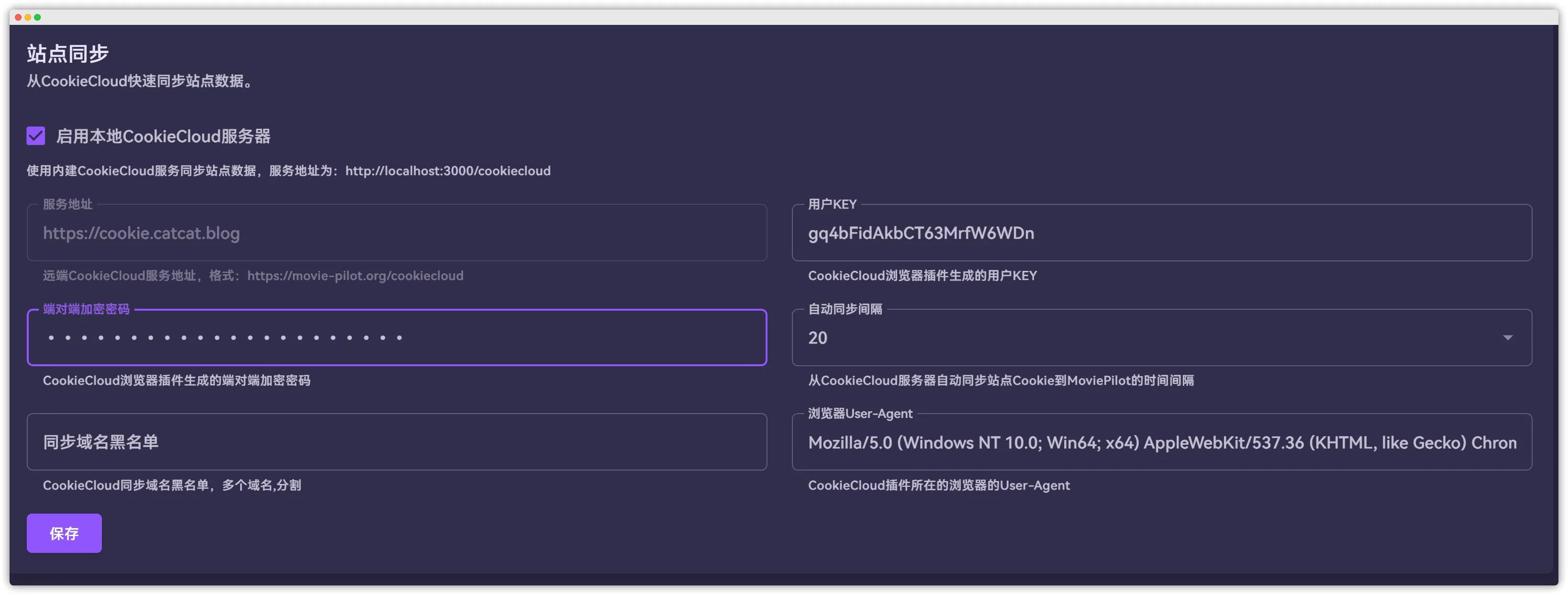
2.安装MoviePilot Emby qBitTorrent
下面给出完整的docker-compose 文件,需要自行修改其中的变量
version: '3.3'
# MoviePilot 地址:https://github.com/jxxghp/MoviePilot
services: qbittorrent: image: 'linuxserver/qbittorrent:latest' container_name: qbittorrent restart: always tty: true hostname: qbittorrent volumes: - '/root/MoviePilot/qbittorrent/config:/config' # 目录已提前创建好 - '/hdd/media/download:/media/download' # 目录已提前创建好 tmpfs: - '/tmp' environment: - 'QB_USERNAME=你的名称' # 自行修改 - 'QB_PASSWORD=你的密码' # 自行修改 - 'BT_PORT=49678' - 'PUID=0' - 'PGID=0' ports: - target: 8080 published: 8080 protocol: tcp - target: 49678 published: 49678 protocol: tcp - target: 49678 published: 49678 protocol: udp network_mode: bridge
emby: container_name: emby ports: - target: 8096 published: 8096 protocol: tcp - target: 8920 published: 8920 protocol: tcp - target: 11900 published: 11900 protocol: udp - target: 7359 published: 7359 protocol: udp volumes: - '/root/MoviePilot/emby/config:/config' # 目录已提前创建好 - '/hdd/media:/data' # 目录已提前创建好 environment: - TZ=Asia/Shanghai restart: always hostname: emby network_mode: bridge image: 'amilys/embyserver:latest'
moviepilot: ports: - target: 3000 published: 3000 protocol: tcp environment: # WEB服务端口,默认3000,可自行修改,不能与API服务端口冲突 - 'NGINX_PORT=3000' # API服务端口,默认3001,可自行修改,不能与WEB服务端口冲突 - 'PORT=3001' # 运行程序用户的uid,默认0 - 'PUID=0' # 运行程序用户的gid,默认0 - 'PGID=0' # 掩码权限,默认000,可以考虑设置为022 - 'UMASK=000' # 时区 - 'TZ=Asia/Shanghai' # 重启时自动更新,true/release/dev/false,默认release,需要能正常连接Github 注意:如果出现网络问题可以配置PROXY_HOST - 'MOVIEPILOT_AUTO_UPDATE=true' # 网络代理,访问themoviedb或者重启更新需要使用代理访问,格式为http(s)://ip:port、socks5://user:pass@host:port - 'PROXY_HOST=' # 观众认证 - 'AUTH_SITE=audiences' - 'AUDIENCES_UID=你的id' # 自行修改获取 - 'AUDIENCES_PASSKEY=你的key' # 超级管理员用户名,默认admin,安装后使用该用户登录后台管理界面,注意:启动一次后再次修改该值不会生效,除非删除数据库文件! - 'SUPERUSER=admin' # API密钥,默认moviepilot,在媒体服务器Webhook、微信回调等地址配置中需要加上?token=该值,建议修改为复杂字符串 - 'API_TOKEN=moviepilot' # 大内存模式,默认为false,开启后会增加缓存数量,占用更多的内存,但响应速度会更快 - 'BIG_MEMORY_MODE=true' # DNS over HTTPS开关,`true`/`false`,默认`true`,开启后会使用DOH对api.themoviedb.org等域名进行解析,以减少被DNS污染的情况,提升网络连通性 - 'DOH_ENABLE=true' # 元数据识别缓存过期时间(小时),数字型,不配置或者配置为0时使用系统默认(大内存模式为7天,否则为3天),调大该值可减少themoviedb的访问次数 - 'META_CACHE_EXPIRE=' # Github token,提高自动更新、插件安装等请求Github Api的限流阈值,格式:ghp_**** - 'GITHUB_TOKEN=' # 开发者模式,true/false,默认false,开启后会暂停所有定时任务 - 'DEV=false' # debug模式,开启后会输出debug日志 - 'DEBUG=true' # 启动时自动检测和更新资源包(站点索引及认证等),true/false,默认true,需要能正常连接Github - 'AUTO_UPDATE_RESOURCE=true' # TMDB API地址,默认api.themoviedb.org,也可配置为api.tmdb.org、tmdb.movie-pilot.org 或其它中转代理服务地址,能连通即可 - 'TMDB_API_DOMAIN=api.themoviedb.org' # TMDB图片地址,默认image.tmdb.org,可配置为其它中转代理以加速TMDB图片显示,如:static-mdb.v.geilijiasu.com - 'TMDB_IMAGE_DOMAIN=image.tmdb.org' # 登录首页电影海报,tmdb/bing,默认tmdb - 'WALLPAPER=tmdb' # 媒体信息识别来源,themoviedb/douban,默认themoviedb,使用douban时不支持二级分类 - 'RECOGNIZE_SOURCE=themoviedb' # Fanart开关,true/false,默认true,关闭后刮削的图片类型会大幅减少 - 'FANART_ENABLE=true' # 刮削元数据及图片使用的数据源,themoviedb/douban,默认themoviedb - 'SCRAP_SOURCE=themoviedb' # 新增已入库媒体是否跟随TMDB信息变化,true/false,默认true,为false时即使TMDB信息变化了也会仍然按历史记录中已入库的信息进行刮削 - 'SCRAP_FOLLOW_TMDB=true' # 远程交互搜索时自动择优下载的用户ID(消息通知渠道的用户ID),多个用户使用,分割,设置为 all 代表全部用户自动择优下载,未设置需要手动选择资源或者回复0才自动择优下载 - 'AUTO_DOWNLOAD_USER=all' # OCR识别服务器地址,格式:http(s)://ip:port,用于识别站点验证码实现自动登录获取Cookie等,不配置默认使用内建服务器https://movie-pilot.org - 'OCR_HOST=https://movie-pilot.org' # 下载站点字幕,true/false,默认true - 'DOWNLOAD_SUBTITLE=true' # 电影重命名格式 - 'MOVIE_RENAME_FORMAT={{title}}{% if year %} ({{year}}){% endif %}/{{title}}{% if year %} ({{year}}){% endif %}{% if part %}-{{part}}{% endif %}{% if videoFormat %} - {{videoFormat}}{% endif %}{{fileExt}}' # 电视剧重命名格式 - 'TV_RENAME_FORMAT={{title}}{% if year %} ({{year}}){% endif %}/Season {{season}}/{{title}} - {{season_episode}}{% if part %}-{{part}}{% endif %}{% if episode %} - 第 {{episode}} 集{% endif %}{{fileExt}}' # 插件市场仓库地址,仅支持Github仓库main分支,多个地址使用,分隔 - 'PLUGIN_MARKET=https://github.com/jxxghp/MoviePilot-Plugins/,https://github.com/thsrite/MoviePilot-Plugins/,https://github.com/honue/MoviePilot-Plugins/,https://github.com/InfinityPacer/MoviePilot-Plugins/,https://github.com/dandkong/MoviePilot-Plugins/,https://github.com/Aqr-K/MoviePilot-Plugins/,https://github.com/AnjoyLi/MoviePilot-Plugins/,https://github.com/WithdewHua/MoviePilot-Plugins/,https://github.com/HankunYu/MoviePilot-Plugins/,https://github.com/baozaodetudou/MoviePilot-Plugins/,https://github.com/almus2zhang/MoviePilot-Plugins/,https://github.com/Pixel-LH/MoviePilot-Plugins/,https://github.com/lightolly/MoviePilot-Plugins/,https://github.com/suraxiuxiu/MoviePilot-Plugins/,https://github.com/gxterry/MoviePilot-Plugins/'
restart: always tty: true volumes: - '/root/MoviePilot/moviepilot/config:/config' - '/root/MoviePilot/moviepilot/core:/moviepilot' - '/var/run/docker.sock:/var/run/docker.sock:ro' - '/hdd/media:/media' network_mode: bridge hostname: moviepilot container_name: moviepilot image: 'jxxghp/moviepilot:latest'下面是一些具体的参数解析
需要填写的参数和环境变量有很多,参考官方文档,建议复制后使用
-
容器名称随意填写,或者使用默认值 -
勾选
启用自动重新启动 -
端口设置-本地端口设置为3000 -
存储空间设置-
/MoviePilot/moviepilot/config→/config -
/MoviePilot/moviepilot/core→/moviepilot -
/var/run/docker.sock→/var/run/docker.sock映射宿主机docker.sock文件到容器/var/run/docker.sock,以支持内建重启操作。 -
/MoviePilot/media→/media
-
-
环境变量设置(key=value)-
PUID=0 根据实际获取到的为准,填写错误有文件读写权限问题! -
PGID=0 根据实际获取到的为准,填写错误有文件读写权限问题! -
UMASK=022
-
TZ=Asia/Shanghai 时区 -
MOVIEPILOT_AUTO_UPDATE=release 重启更新 -
NGINX_PORT=3000 WEB服务端口 -
SUPERUSER=xxxx 超管名,自己定义 -
SUPERUSER_PASSWORD=xxxxxx 超管密码,自定义即可,新版本会默认在log下生成,需要查看 -
WALLPAPER=tmdb 登录首页电影海报,tmdb/bing,默认tmdb -
API_TOKEN=moviepilot API密钥,在媒体服务器Webhook、微信回调等地址配置中需要加上?token=<该值> -
PROXY_HOST= 网络代理,可选 -
TMDB_API_DOMAIN=api.themoviedb.org TMDB API地址 -
DOWNLOAD_PATH=/media/downloads 下载保存目录,不要自定义
-
DOWNLOAD_MOVIE_PATH=/media/downloads/movies 电影下载目录,不要修改
-
DOWNLOAD_TV_PATH=/media/downloads/tv 电视剧下载目录,不要修改
-
DOWNLOAD_ANIME_PATH=/media/downloads/anime 动画下载目录,不要修改
-
DOWNLOAD_SUBTITLE=false 下载站点字幕
-
DOWNLOAD_CATEGORY=false 下载二级目录开关
-
DOWNLOADER_MONITOR=true 下载器监控
-
SUBSCRIBE_MODE=spider 订阅模式默认为spider
-
SUBSCRIBE_RSS_INTERVAL=30 RSS订阅模式刷新时间间隔(分钟)
-
SCRAP_METADATA=true 刮削入库的媒体文件
-
SCRAP_FOLLOW_TMDB=true 新增已入库媒体是否跟随TMDB信息变化
-
TORRENT_TAG=MOVIEPILOT 下载器种子标签
-
LIBRARY_PATH=/media 媒体库目录
-
LIBRARY_MOVIE_NAME=movies 电影媒体库目录名称
-
LIBRARY_TV_NAME=tv 电视剧媒体库目录称
-
LIBRARY_ANIME_NAME=anime 动漫媒体库目录称
-
LIBRARY_CATEGORY=false 媒体库二级分类开关
-
TRANSFER_TYPE=link 整理转移方式,支持
link/copy/move/softlink/rclone_copy/rclone_move,推荐使用硬链接 -
OVERWRITE_MODE=size 转移覆盖模式,默认为
size,支持nerver/size/always/latest,分别表示不覆盖同名文件/同名文件根据文件大小覆盖(大覆盖小)/总是覆盖同名文件/仅保留最新版本,删除旧版本文件(包括非同名文件) -
COOKIECLOUD_HOST=http://
:8088 cookie cloud 服务器地址 -
COOKIECLOUD_KEY=xxx cookie cloud 浏览器插件中设置的key
-
COOKIECLOUD_PASSWORD=xxx cookie cloud 浏览器插件中设置的端对端加密秘钥
-
COOKIECLOUD_INTERVAL=20 CookieCloud同步间隔(分钟)
-
USER_AGENT=USER_AGENT=Mozilla/5.0 (Windows NT 10.0; Win64; x64) AppleWebKit/537.36 (KHTML, like Gecko) Chrome/98.0.4758.102 Safari/537.36 CookieCloud对应的浏览器UA,可选,设置后可增加连接站点的成功率,同步站点后可以在管理界面中修改
-
SUBSCRIBE_SEARCH=false 订阅搜索,
true/false,默认false, -
PLUGIN_MARKET=https://raw.githubusercontent.com/jxxghp/MoviePilot-Plugins/main/
-
MESSAGER=telegram 消息通知渠道,支持telegram/wechat/slack/synologychat,开启多个渠道时使用,分隔。同时还需要配置对应渠道的环境变量,非对应渠道的变量可删除,推荐使用telegram。非必选项,如果不设置就不会有消息通知。 -
TELEGRAM_TOKEN=xxxx Telegram Bot Token 教程
-
TELEGRAM_CHAT_ID=xxxxx Telegram Chat ID
-
DOWNLOADER=qbittorrent 下载器,支持qbittorrent/transmission
-
QB_HOST=http://
:8080 qbittorrent地址,根据你自己设置的填写 -
QB_USER=admin qbittorrent 用户名,根据你设置的填写
-
QB_PASSWORD=adminadmin qbittorrent密码,根据你设置的填写
-
QB_CATEGORY=false qbittorrent分类自动管理
-
QB_SEQUENTIAL=true qbittorrent按顺序下载
-
QB_FORCE_RESUME=false qbittorrent忽略队列限制,强制继续
-
MEDIASERVER=emby 媒体服务器,支持
emby/jellyfin/plex -
EMBY_HOST=http://
:8096 Emby服务器地址,,根据你设置的填写 -
EMBY_API_KEY=xxxxxxx Emby Api Key,在Emby
设置->高级->API密钥处生成,可以先不填,后面部署完成补充然后更新容器配置就行 -
MEDIASERVER_SYNC_INTERVAL=6
-
AUTH_SITE=hdfans 认证站点非常重要!需要填写MoviePilot支持的认证PT站点信息,完整的列表请看官方的支持,如果没有站点可以去电报群求药
-
HDFANS_UID=<站点id>
-
HDFANS_PASSKEY=<站点秘钥>
-
BIG_MEMORY_MODE=false 大内存模式
-
MOVIE_RENAME_FORMAT={{title}}{% if year %} ({{year}}){% endif %}/{{title}}{% if year %} ({{year}}){% endif %}{% if part %}-{{part}}{% endif %}{% if videoFormat %} - {{videoFormat}}{% endif %}{{fileExt}} 电影重命名格式
-
TV_RENAME_FORMAT={{title}}{% if year %} ({{year}}){% endif %}/Season {{season}}/{{title}} - {{season_episode}}{% if part %}-{{part}}{% endif %}{% if episode %} - 第 {{episode}} 集{% endif %}{{fileExt}} 电视剧重命名格式
-
【测试】
打开 http://moviepilot 查看
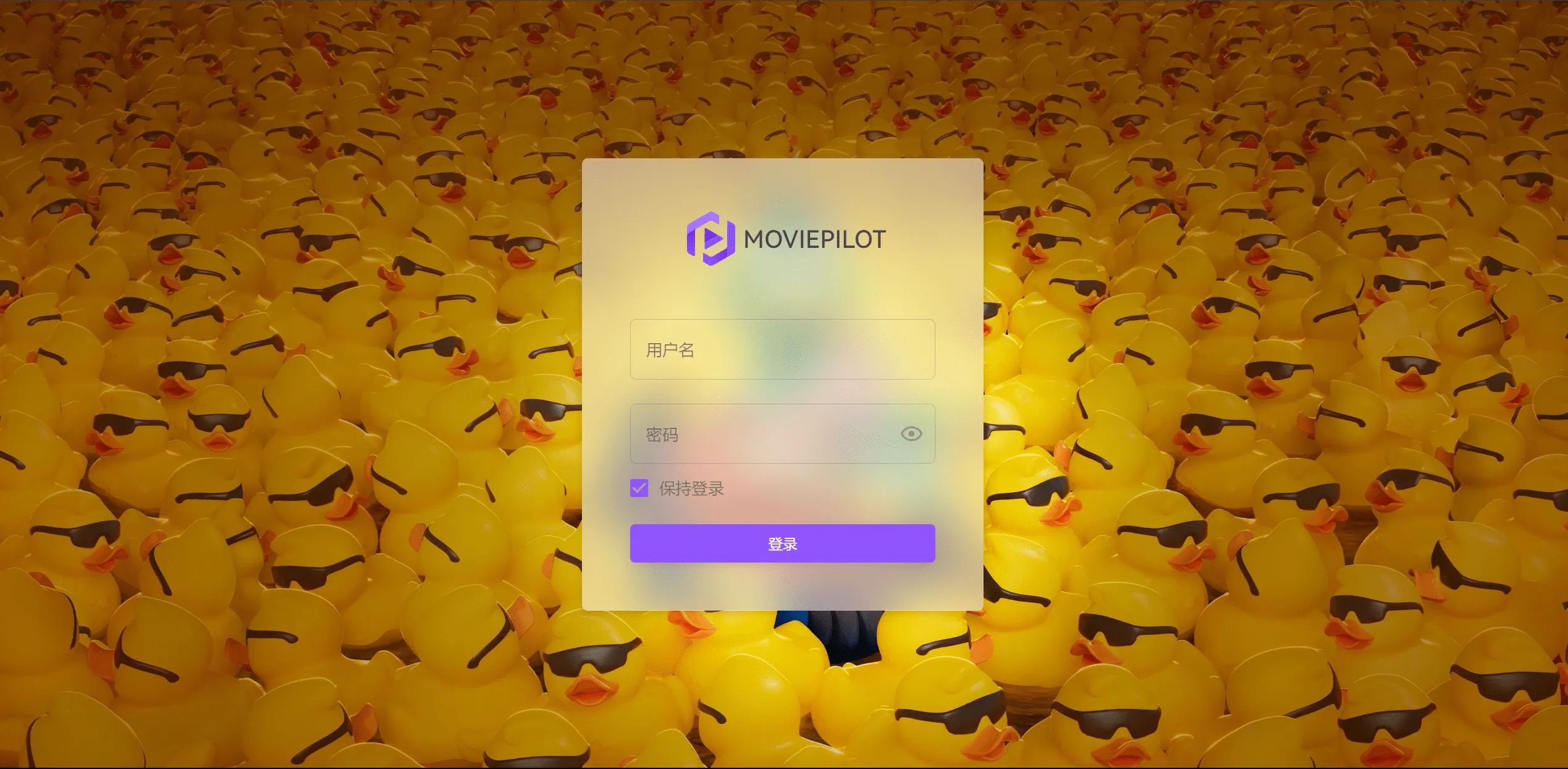
使用
二级目录 插件安装
前往插件下 安装 二级分类策略 - 配置 插件
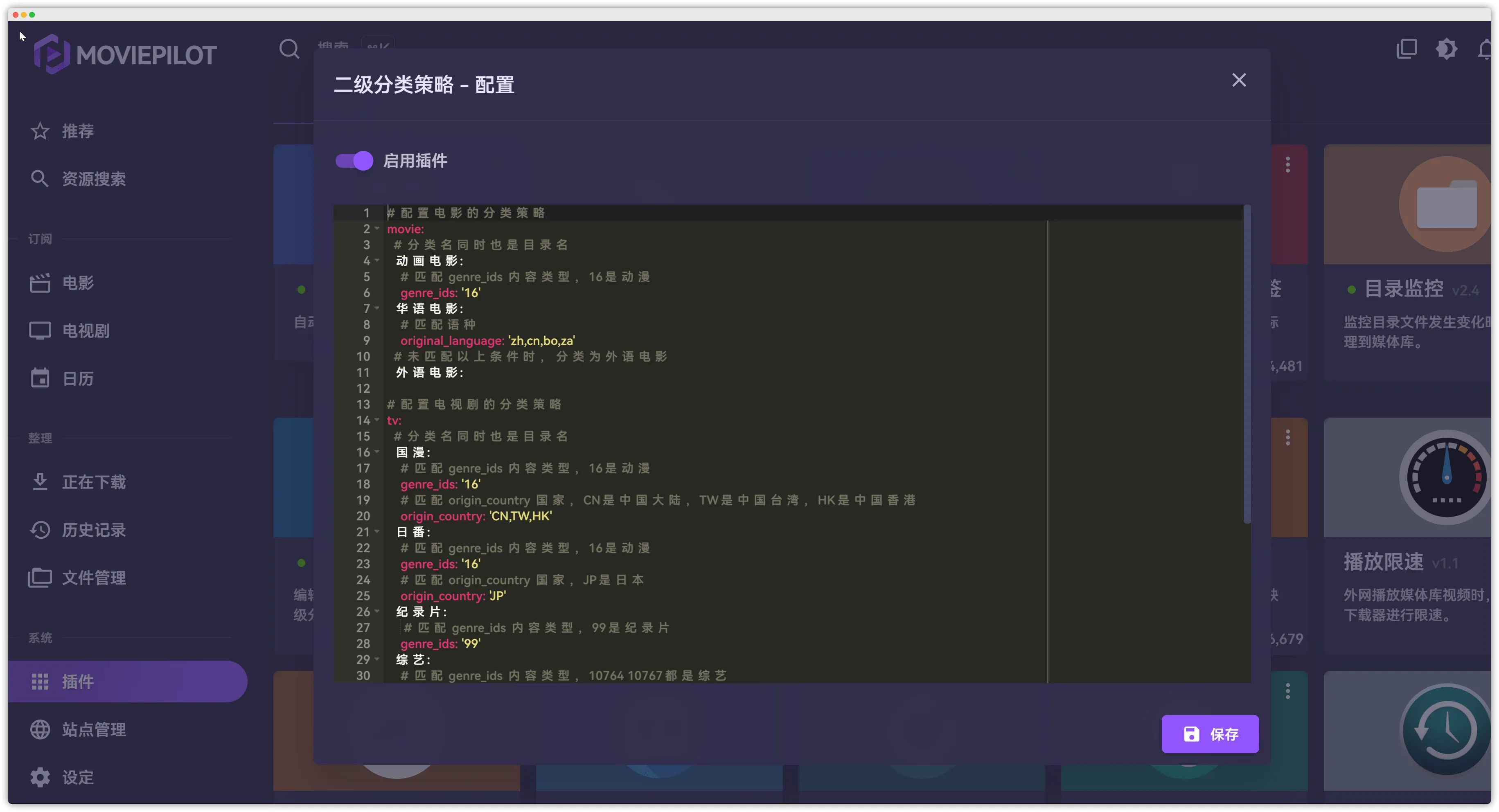
# 配置电影的分类策略movie: # 分类名同时也是目录名 动画电影: # 匹配 genre_ids 内容类型,16是动漫 genre_ids: '16' 华语电影: # 匹配语种 original_language: 'zh,cn,bo,za' # 未匹配以上条件时,分类为外语电影 外语电影:
# 配置电视剧的分类策略tv: # 分类名同时也是目录名 国漫: # 匹配 genre_ids 内容类型,16是动漫 genre_ids: '16' # 匹配 origin_country 国家,CN是中国大陆,TW是中国台湾,HK是中国香港 origin_country: 'CN,TW,HK' 日番: # 匹配 genre_ids 内容类型,16是动漫 genre_ids: '16' # 匹配 origin_country 国家,JP是日本 origin_country: 'JP' 纪录片: # 匹配 genre_ids 内容类型,99是纪录片 genre_ids: '99' 综艺: # 匹配 genre_ids 内容类型,10764 10767都是综艺 genre_ids: '10764,10767' 儿童: # 匹配 genre_ids 内容类型,10762是儿童 genre_ids: '10762' 国产剧: # 匹配 origin_country 国家,CN是中国大陆,TW是中国台湾,HK是中国香港 origin_country: 'CN,TW,HK' 欧美剧: # 匹配 origin_country 国家,主要欧美国家列表 origin_country: 'US,FR,GB,DE,ES,IT,NL,PT,RU,UK' 日韩剧: # 匹配 origin_country 国家,主要亚洲国家列表 origin_country: 'JP,KP,KR,TH,IN,SG' # 未匹配以上分类,则命名为未分类 未分类:目录设定
在设定 目录 选项中,根据 你的 下载目录 和预想 的刮削目录 进行修改。
我的目录结构
media├── download│ ├── AV│ ├── 动漫│ ├── 手动整理│ ├── 电影│ └── 电视剧├── 动漫│ ├── 儿童│ └── 番剧├── 电影│ ├── 动画电影│ ├── 华语电影│ └── 外语电影└── 电视剧 ├── 国产剧 ├── 日韩剧 ├── 未分类 ├── 欧美剧 ├── 纪录片 └── 综艺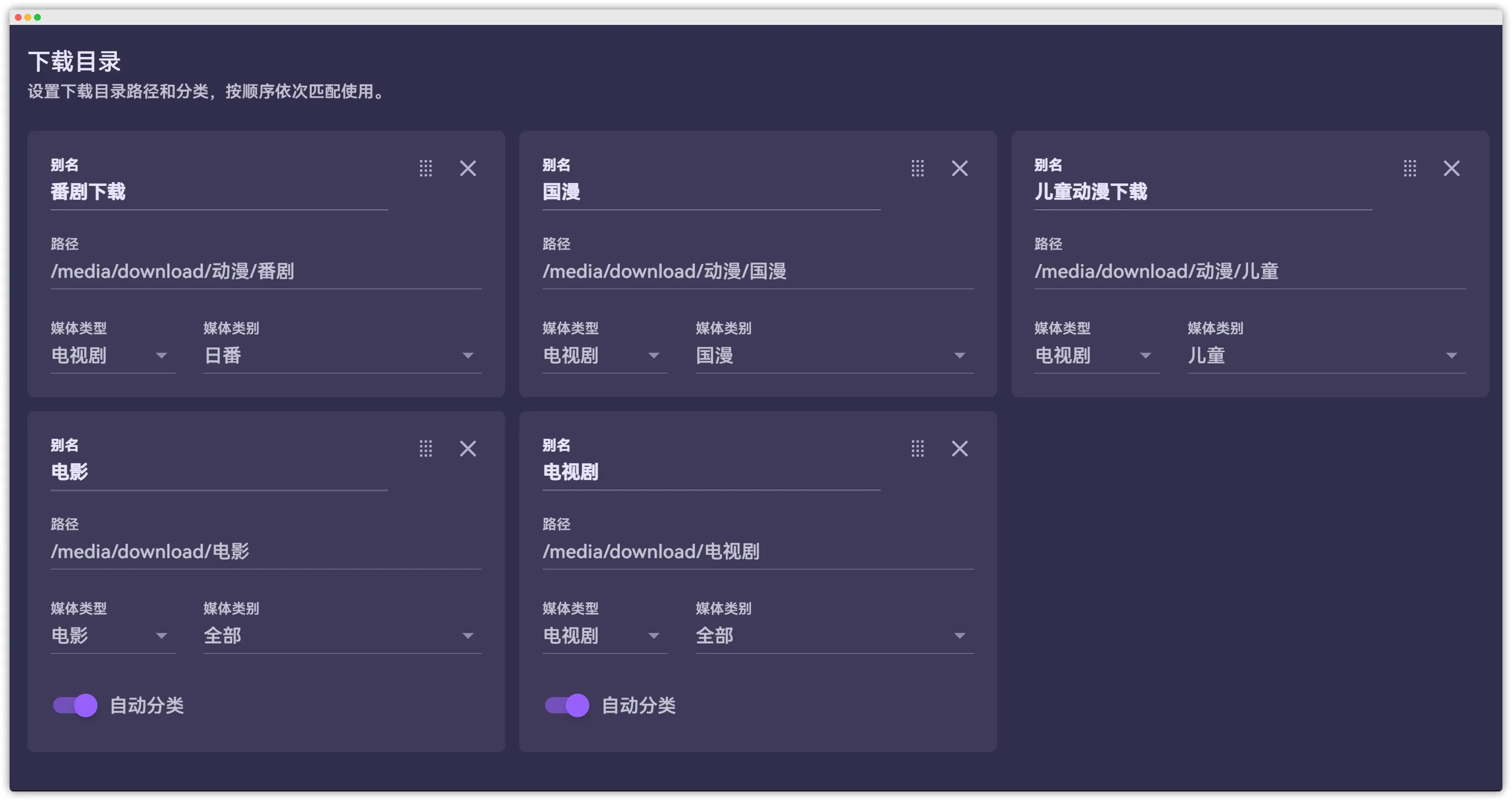
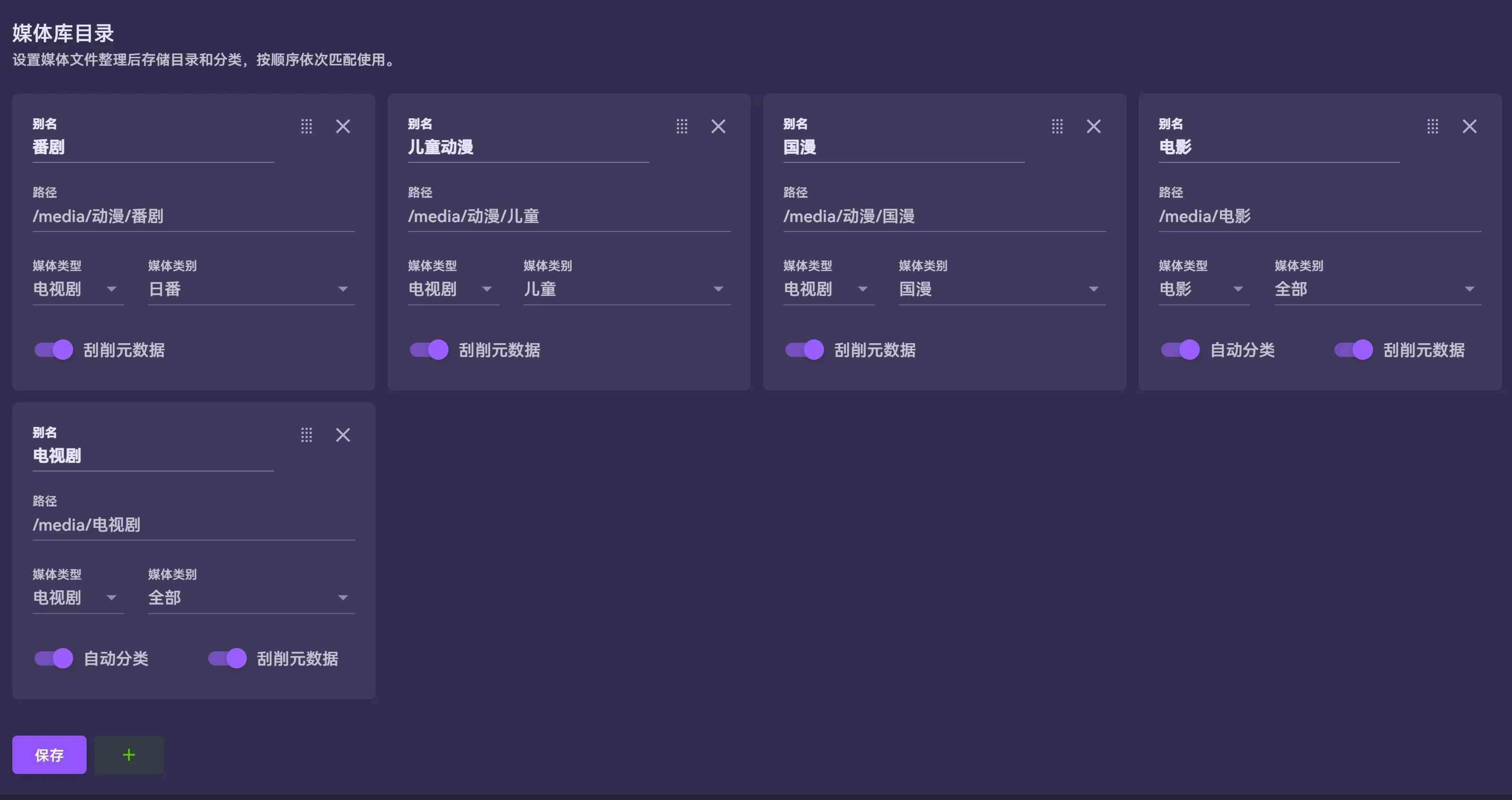
站点同步
按照上文红色的cookiecloud进行设置。
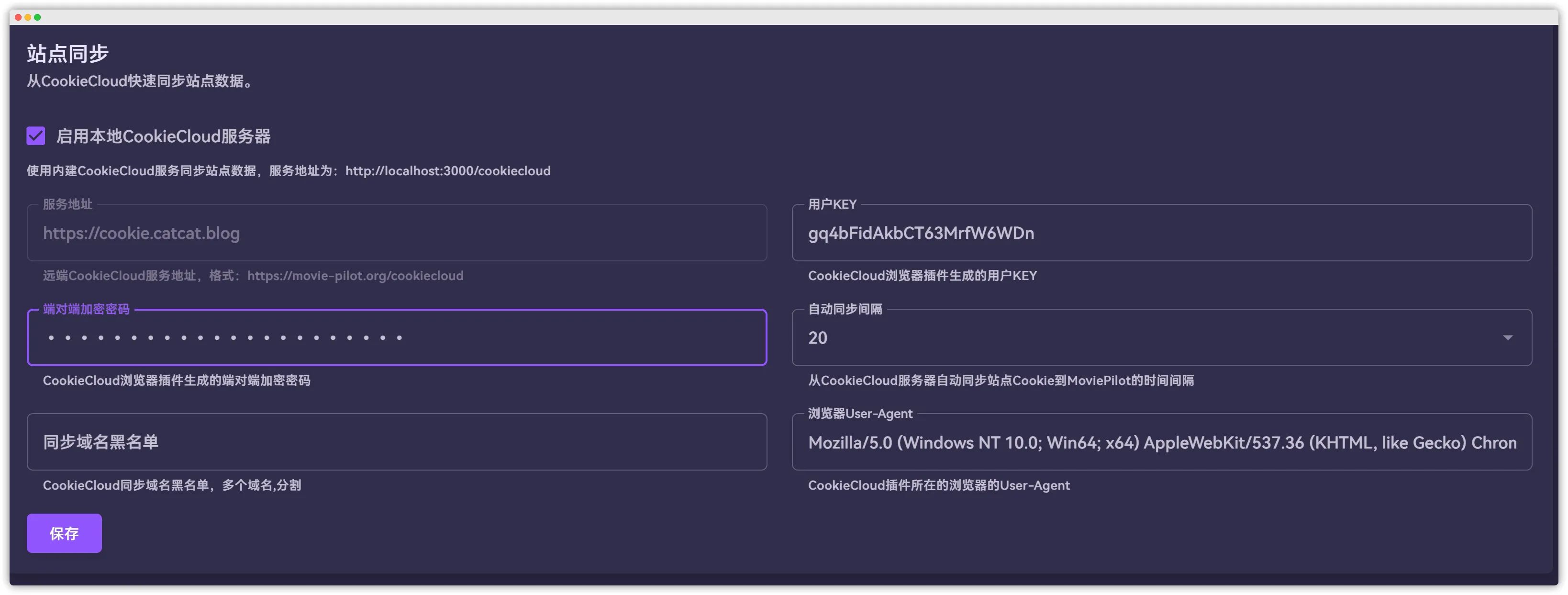
如果上述步骤都完成,恭喜你,大概率已经搭建完成。现在可以同步站点进行测试
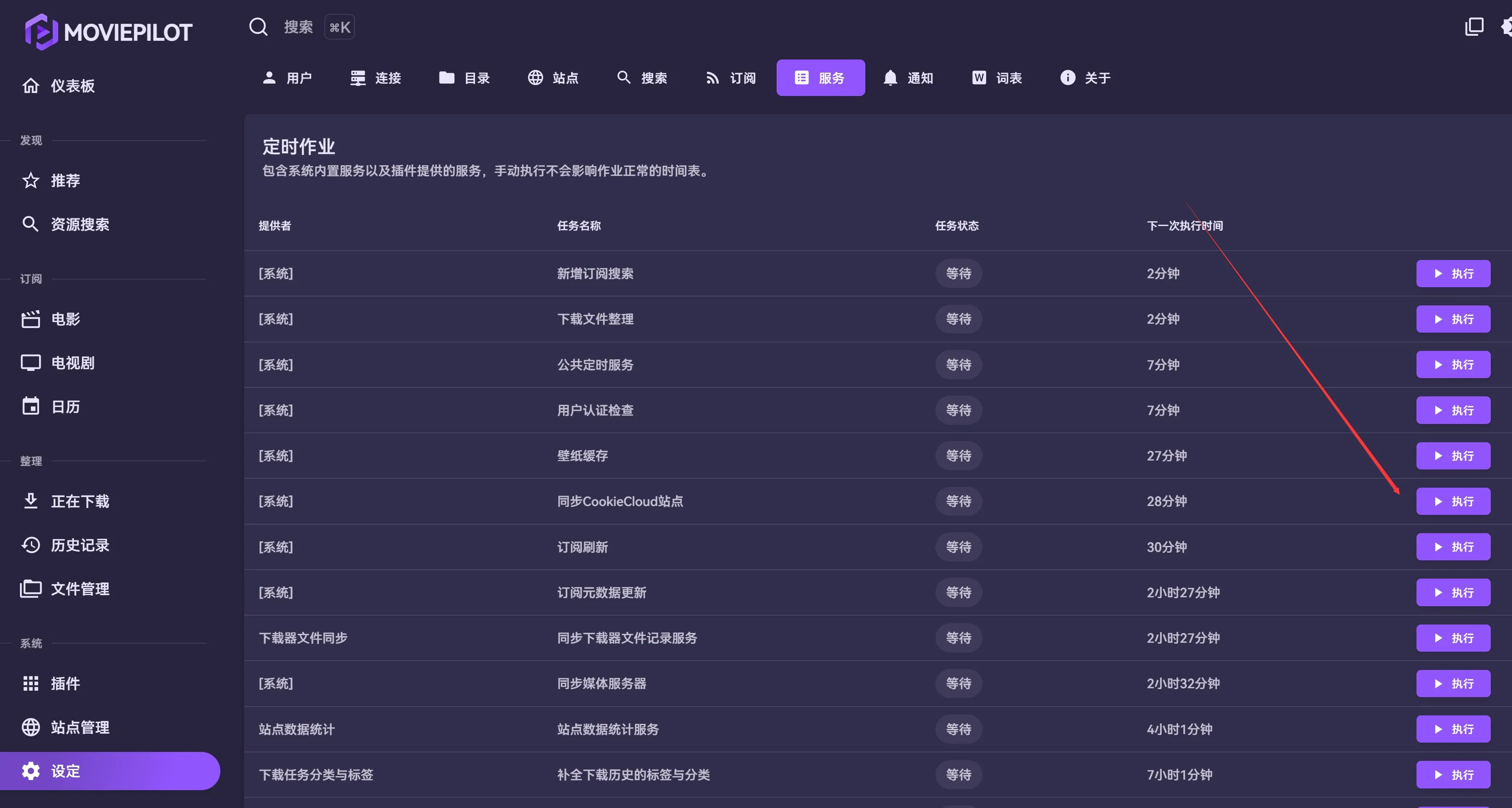
如果同步成功,站点管理 栏目 里面应该会有相关的站点。
下载器和媒体管理器
这部分应该没人不会吧,根据你自己的部署情况进行修改调整。
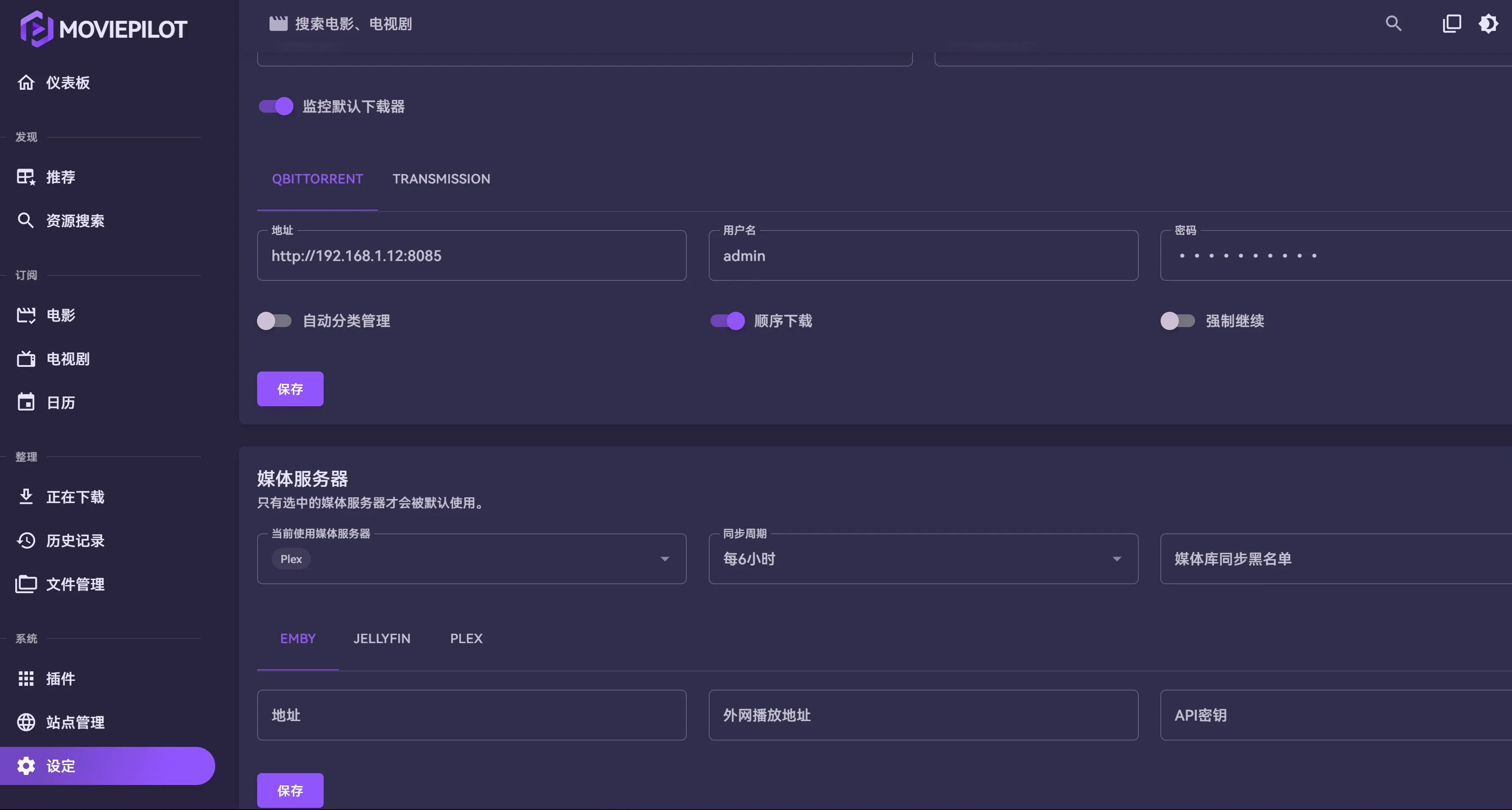
如此,一个最基础的MoviePilot已经搭建完成,剩下的可以自由探索。